Win11 dns解析状态异常怎么处理?Win11dns解析失败解决方法
Win11DNS解析状态异常怎么处理?相信有很多用户遇到这一情况都是不知从何着手解决,对此我们可以试着修改DNS服务器地址,或者刷新DNS缓存,下面小编就为大家进行操作演示,有需要的朋友们可以尝试看看。
解决方法:
方法一:修改 DNS 服务器地址
1、依次点击:开始菜单 - 设置 - 网络 - 以太网网,无线网的操作与有线网一致,此处以有线网络举例;


2、选择需要编辑的选项,如果需要编辑IP地址,选择IP地址后面的编辑按钮,如果需要编辑DNS,则选择DNS地址后面的编辑按钮,两个编辑按钮都可以选择。



方法二:刷新DNS缓存
1、打开运行(Win+R),输入【cmd】命令,按确定或回车,打开命令提示符窗口;

2、命令提示符窗口中,输入并按回车执行【ipconfig /flushdns】 命令,成功就会提示:已成功刷新 DNS 解析缓存;

3、DNS缓存信息清空之后,再次输入命令来检查;
ipconfig /displaydns 显示 DNS 解析程序缓存的内容
ipconfig /flushdns 清除 DNS 解析程序缓存
ipconfig /renew 更新指定适配器的 IPv4 地址
ipconfig /registerdns 刷新所有 DHCP 租用并重新注册 DNS 名称

4、如果在执行【ipconfig /flushdns】命令的时候,提示无法刷新 DNS 解析缓存:执行期间,函数出了问题,一般是本地的 DNS Client 服务没有正常启动导致的。运行中,打开服务(services.msc),找到名称为【DNS Client】的服务,重新启动即可。


以上便是小编为大家带来的Win11dns解析失败解决方法,希望对大家有所帮助,更多操作系统相关内容请继续关注脚本之家。
相关文章
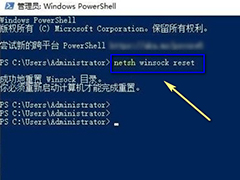
win11提示dnsprobepossible异常打不开网页怎么办?
win11提示dnsprobepossible打不开网页怎么办?win11系统的电脑无法打开网页,显示错误代码dns_probe_possible,遇到这个问题该怎么解决呢?下面我们就来看看详细的教程2022-06-15
Win11不能使用DNS加密怎么办?Win11首选的DNS加密无法选择解决方法
最近有网友反应Win11不能使用DNS加密,这是怎么回事?本文就为大家带来了Win11首选的DNS加密无法选择解决方法,需要的朋友一起看看吧2022-06-13
Win11 dns异常怎么修复?Win11 dns异常解决方法汇总
电脑使用久了网络会很容易出现问题,最常见的问题就是dns异常。但是很多朋友对dns异常不知道如何处理,本文就为大家带来了Win11 dns异常解决方法汇总,需要的朋友一起看看2022-05-30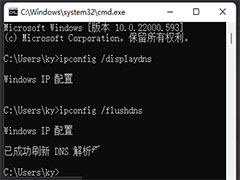
Win11如何刷新dns命令? Win11清除dns缓存的技巧
Win11如何刷新dns命令?有时候网页打不开可能是dns问题,该怎么刷新呢?下面我们就来看看 Win11清除dns缓存的技巧,详细请看下文介绍2022-04-11
win11系统DNS服务器未响应怎么解决?Win11dns未响应的三种修复技巧
win11系统DNS服务器未响应怎么解决?win11系统在使用的时候会遇到各种围棋,其中最常见的就是服务器未响应导致的网络问题,下面我们就来看看Win11dns未响应的三种修复技巧2022-03-28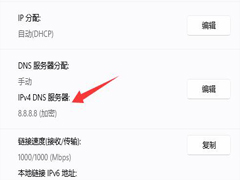 win11提供了dns加密服务,但是很多朋友不知道如何加密dns,本文就为大家带来了Win11加密dns详细教程,需要的朋友一起看看吧2022-01-23
win11提供了dns加密服务,但是很多朋友不知道如何加密dns,本文就为大家带来了Win11加密dns详细教程,需要的朋友一起看看吧2022-01-23 Win11如何修改dns?本文就为大家带来了Win11修改dns图文教程,需要的朋友一起看看吧2022-01-17
Win11如何修改dns?本文就为大家带来了Win11修改dns图文教程,需要的朋友一起看看吧2022-01-17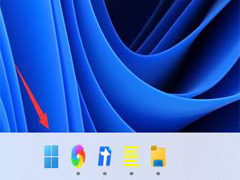
Win11 dns配置错误网页打不开怎么办 ? Win11 dns异常修复方法
Win11 dns配置错误网页打不开怎么办?本文就为大家带来了Win11 dns异常修复方法,需要的朋友一起看看吧2022-01-07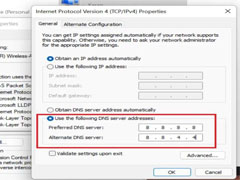 什么是DNS?怎么解决Win11/10上的DNS问题?今天小编就为大家带来了详细解决方法,需要的朋友赶紧看看吧2021-09-23
什么是DNS?怎么解决Win11/10上的DNS问题?今天小编就为大家带来了详细解决方法,需要的朋友赶紧看看吧2021-09-23
Win11上DNS服务器错误不可用怎么办?DNS服务器不可用修复方法
最近有不少朋友在更新完Win11之后不下心使用的错误的dns设置并且提示dns服务器错误,遇到这种问题该怎么解决呢?下面就为大家带来了解决方法,需要的朋友一起看看吧2021-09-07


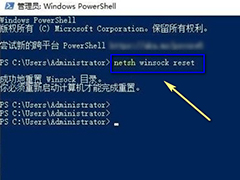


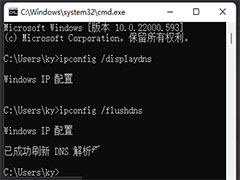

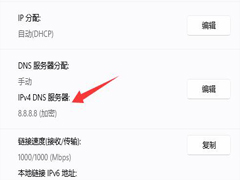

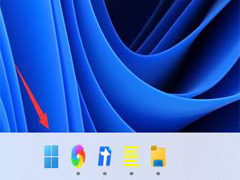
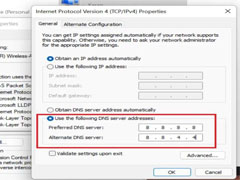

最新评论